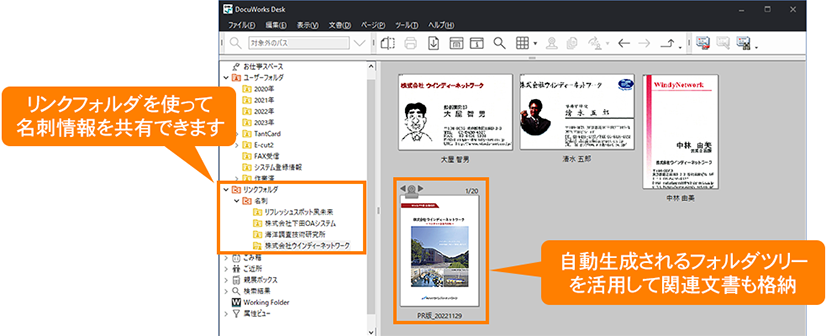TantCard Gulliverに関する
お見積もり・お問い合わせはこちら
名刺管理ソフト「TantCard2」便利な活用術
- ホーム
- TantCard 2
- 便利な活用術
DocuWorksを使った便利な活用術をご紹介
DocuWorksを使った便利な活用術をご紹介します。
「TantCard 2」が基盤として動作しているDocuWorksは、300万ユーザーを超えた文書管理ソフトウェアです。ソフトウェア自体に様々な機能を持っており、電子データ化したことによって生まれるメリットを最大限に利用して、「DocuWorksでこんな事もできます」という名刺でーた活用術をご紹介させて頂きます。
DocuWorksのアノテーション機能
DocuWorksの【アノテーション】という機能を使った活用方法です。オリジナルのスタンプを作成して名刺に押したり、面談日を記す日付印スタンプを押したりすることができます。また、付箋紙を貼って一言メモを書き込んだり、関連文書などへのリンクを作成することもできます。
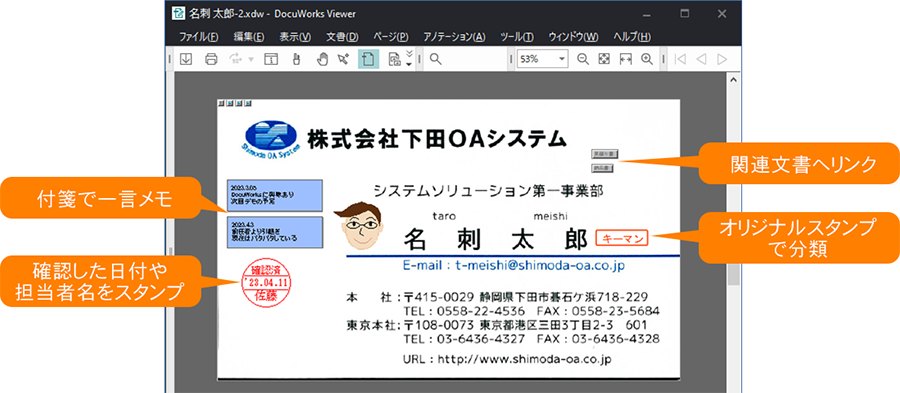
DocuWorksのバインダー機能
DocuWorksのバインダー機能は文書の整理に大変便利な機能です。
同一人物から人事異動などで複数名刺を頂いた場合、データを差し替えるのではなくバインダー機能を使って古い名刺も保管しておくことが可能です。また、その人物に関連した文書も一緒に綴じておくことも可能です。
DocuWorksのバインダー機能は名刺管理においてもご活用いただける機能です。
DocuWorks7からは文書を開かなくてもカーソルを合わせてCtrl+Shiftキーを押せばサムネイル画像を拡大表示し、マウスクリックでバインダー内のページをめくることができます。
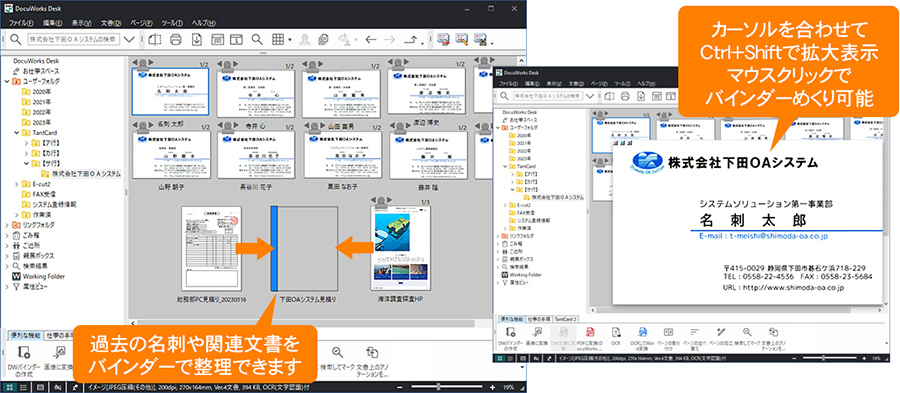
オリジナルアノテーションで名刺に似顔絵を!
下田OAシステムのオリジナルアノテーションを使って、名刺DocuWorks文書に「顔・髪型・アクセサリ・体」の似顔絵スタンプを押す事ができます。無料でダウンロードできるので是非ご活用ください。
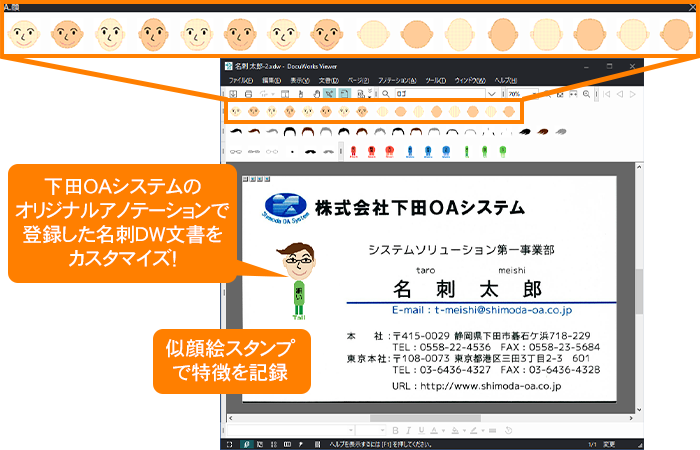
① zipファイルをダウンロード・解凍します。
② 全てのDocuWorksアプリケーションが閉じている事を確認し、解凍したフォルダ内の4つのファイルをダブルクリックして登録を行います。
③ 最後に名刺DocuWorks文書などを開いてツールバーに似顔絵スタンプが追加されているのを確認します。
DocuWorksのフォルダ管理機能
TantCardでは、名刺をDocuWorksデータとして電子化するとともに、文字認識結果から読み仮名を判定して会社名の50音索引フォルダーと会社名のフォルダを自動的に作成します。このフォルダツリーを利用して名刺データ以外の見積書や提出資料などをまとめて管理することができます。また、リンクフォルダを利用することで、会社全体や部署ごとで名刺データを含めた情報共有が可能となります。